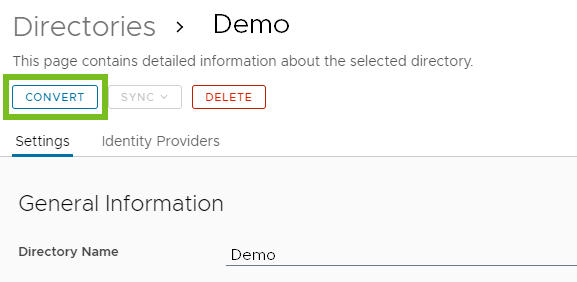Workspace ONE Access에서는 Workspace ONE UEM에서 동기화된 사용자 및 그룹을 저장하는 [기타] 유형의 디렉토리를 Workspace ONE Access Connector와 연결된 [LDAP를 통한 Active Directory] 또는 [Windows 통합 인증을 통한 Active Directory] 유형으로 변환할 수 있습니다. 디렉토리를 변환한 후에는 엔터프라이즈 디렉토리의 사용자 및 그룹을 Workspace ONE Access 서비스와 동기화하는 데 ACC 대신 Workspace ONE Access Connector의 디렉토리 동기화 서비스가 커넥터가 사용됩니다.
사전 요구 사항
- 버전 20.01.0.0으로 시작하는 Workspace ONE Access Connector의 구성 요소인 디렉토리 동기화 서비스 및 사용자 인증 서비스를 설치합니다. 자세한 내용은 "VMware Workspace ONE Access Connector 설치" 의 최신 버전을 참조하십시오.
- 다음 Active Directory 정보가 필요합니다.
- [LDAP를 통한 Active Directory]로 변환하는 경우 기본 DN, 바인딩 사용자 DN 및 암호가 필요합니다.
바인딩 사용자는 사용자 및 그룹 개체에 대한 액세스 권한을 부여하려면 Active Directory에서 다음 사용 권한이 있어야 합니다.
- 읽기
- 모든 속성 읽기
- 사용 권한 읽기
만료되지 않는 암호를 사용하는 바인딩 사용자 계정을 사용하는 것이 좋습니다.
- Windows 통합 인증을 통한 Active Directory로 변환하는 경우 필요한 도메인에 대한 사용자 및 그룹을 쿼리하기 위한 사용 권한이 있는 바인딩 사용자의 사용자 이름 및 암호가 필요합니다.
바인딩 사용자는 사용자 및 그룹 개체에 대한 액세스 권한을 부여하려면 Active Directory에서 다음 사용 권한이 있어야 합니다.
- 읽기
- 모든 속성 읽기
- 사용 권한 읽기
만료되지 않는 암호를 사용하는 바인딩 사용자 계정을 사용하는 것이 좋습니다.
- Active Directory에 SSL/TLS를 통한 액세스가 필요한 경우 모든 관련 Active Directory 도메인에 대한 중간(사용될 경우) 및 루트 CA 인증서가 필요합니다. 도메인 컨트롤러에 여러 중간 및 루트 인증 기관의 인증서가 있는 경우 모든 중간 및 루트 CA 인증서가 필요합니다.
- Windows 통합 인증을 통한 Active Directory의 경우, 다중 포리스트 Active Directory를 구성했고 도메인 로컬 그룹에 서로 다른 포리스트의 도메인 구성원이 포함되었다면 도메인 로컬 그룹이 상주하는 도메인의 관리자 그룹에 바인딩 사용자를 추가해야 합니다. 이렇게 하지 않으면 이러한 구성원은 도메인 로컬 그룹에서 누락됩니다.
- Windows 통합 인증을 통한 Active Directory의 경우:
- SRV 레코드에 나열된 모든 도메인 컨트롤러와 숨겨진 RODC의 경우 호스트 이름 및 IP 주소의 nslookup이 작동해야 합니다.
- 모든 도메인 컨트롤러는 네트워크에 연결될 수 있어야 합니다.
- [LDAP를 통한 Active Directory]로 변환하는 경우 기본 DN, 바인딩 사용자 DN 및 암호가 필요합니다.
프로시저
다음에 수행할 작업
Workspace ONE UEM에서 변환된 디렉토리로의 디렉토리 동기화를 중지합니다.